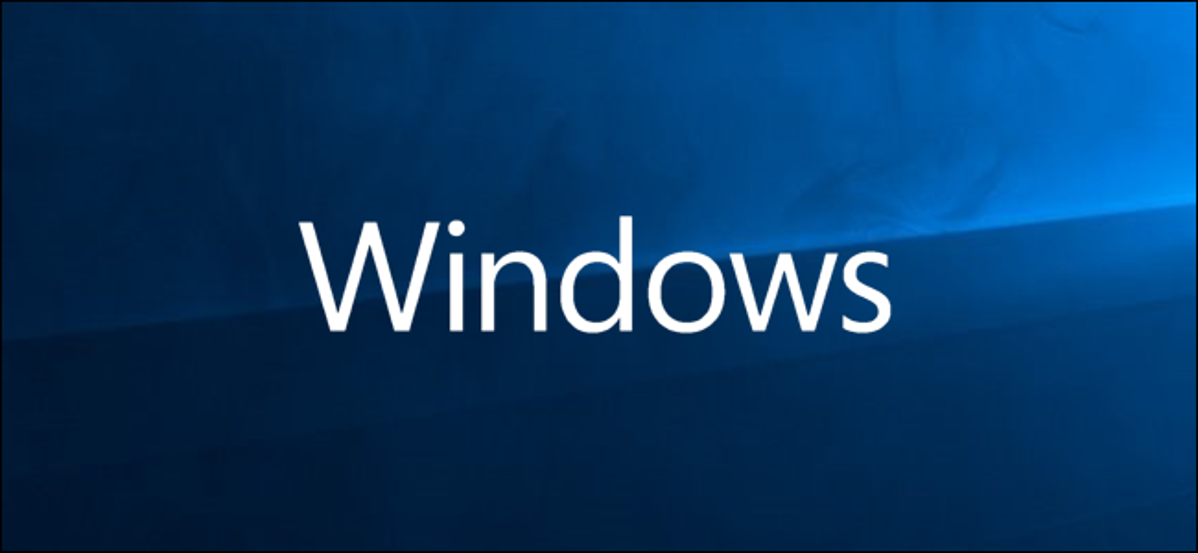
Microsoft membuat gambar ISO Windows 10 tersedia untuk semua orang melalui situs web unduhannya, tetapi jika Anda sudah menggunakan mesin Windows, itu memaksa Anda untuk mengunduh Alat Pembuatan Media terlebih dahulu. Berikut cara mengunduh ISO Windows tanpa alat pembuatan.
TERKAIT: Apa Itu File ISO (Dan Bagaimana Saya Menggunakannya)?
Alat Pembuatan Media Microsoft hanya untuk Windows. Jika Anda mengakses situs web dari sistem operasi lain—seperti macOS atau Linux—Anda akan diarahkan ke halaman tempat Anda dapat langsung mengunduh file ISO. Untuk mendapatkan unduhan file ISO langsung di Windows, Anda harus membuat browser web Anda berpura-pura menggunakan sistem operasi lain. Ini membutuhkan spoofing agen pengguna browser Anda.
Agen pengguna browser adalah string teks pendek yang memberi tahu situs web OS dan browser mana yang Anda gunakan. Jika ada sesuatu di situs web yang tidak kompatibel dengan penyiapan Anda, situs tersebut dapat menyajikan halaman yang berbeda kepada Anda. Jika Anda menipu agen pengguna, Anda dapat mengakses situs yang mengklaim bahwa itu tidak kompatibel dengan sistem Anda. Untuk mendapatkan unduhan file ISO langsung, browser Anda akan mengklaimnya pada sistem operasi non-Windows.
Trik ini berfungsi di sebagian besar browser, tetapi kita akan menggunakan Google Chrome untuk panduan ini. Jika Anda menggunakan Firefox, Edge, atau Safari, Anda dapat mengikuti panduan kita untuk menipu agen pengguna Anda tanpa memasang ekstensi.
TERKAIT: Cara Mengubah Agen Pengguna Peramban Anda Tanpa Memasang Ekstensi Apa Pun
Cara Mengunduh File Gambar ISO Windows 10
Untuk memulai, buka Chrome dan buka situs web unduhan Microsoft Windows.
Iklan
Klik tiga titik di bagian atas browser Chrome Anda, lalu pilih Alat Lainnya > Alat Pengembang. Atau, Anda dapat menekan Ctrl+Shift+I pada keyboard.
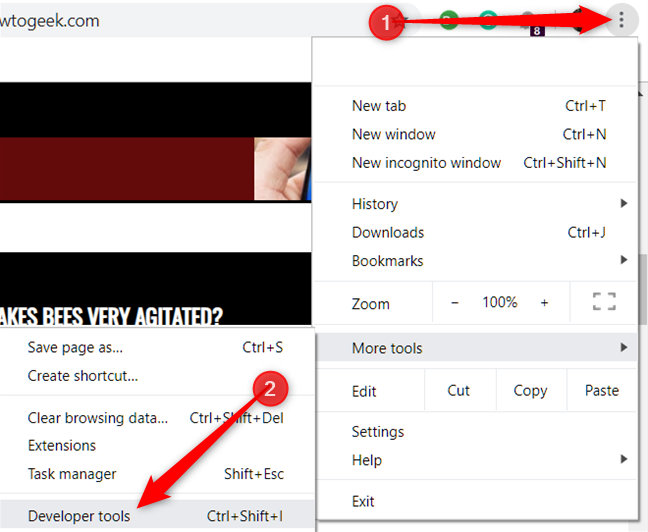
Klik ikon menu, lalu pilih Alat Lainnya > Kondisi Jaringan untuk mengaktifkannya.
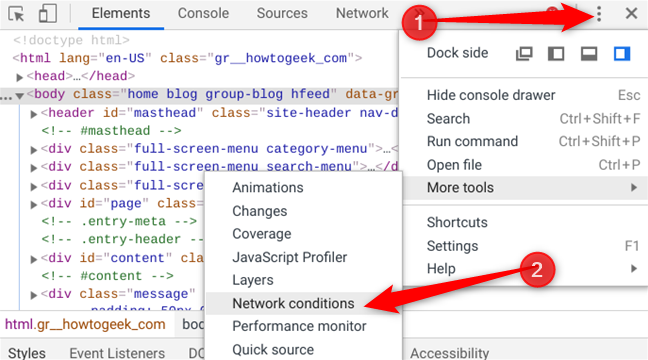
Di bawah bagian “Agen Pengguna”, hapus centang “Pilih Secara Otomatis.”
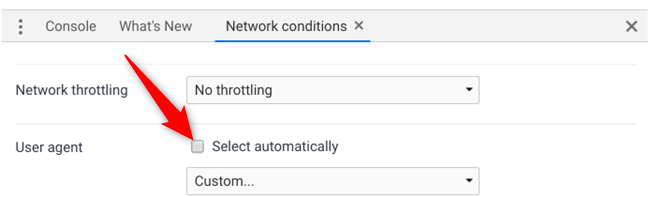
Chrome menawarkan daftar panjang agen pengguna yang telah dikonfigurasi sebelumnya untuk dipilih. Klik menu tarik-turun dan pilih salah satu.
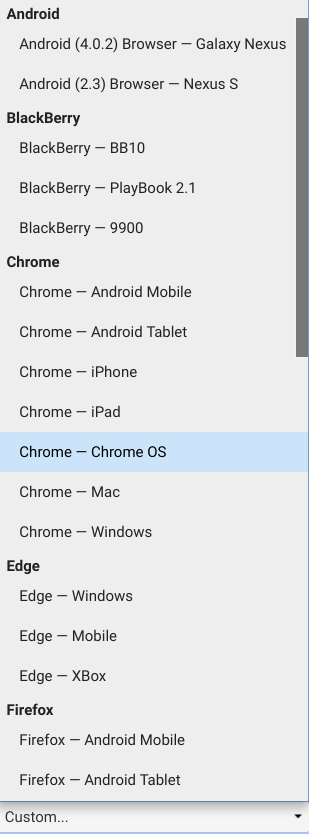
Agar ini berfungsi, Anda harus mengelabui Microsoft agar mengira Anda menggunakan sistem operasi non-Windows. Apa pun yang tidak berbasis Windows sudah cukup, jadi kita akan memilih BlackBerry BB10.

Biarkan panel Alat Pengembang terbuka dan segarkan halaman unduhan. Kali ini, ketika dimuat, Anda akan melihat menu tarik-turun di mana Anda dapat memilih edisi ISO Windows 10 yang ingin Anda unduh.
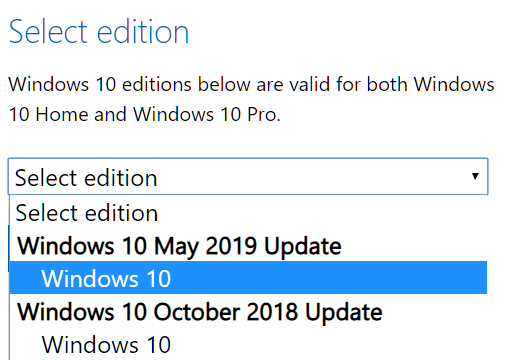
Pilih edisi, lalu klik “Konfirmasi.”
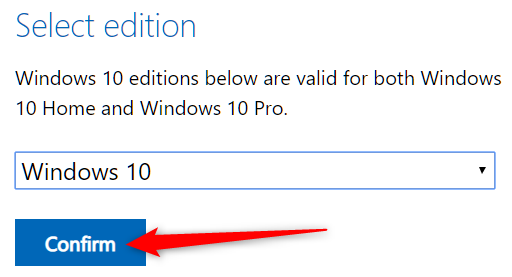
Pilih bahasa pilihan Anda dan kemudian klik “Konfirmasi.”
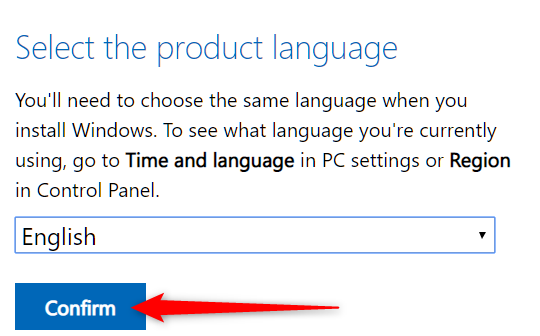
Terakhir, klik 32- atau 64-bit untuk memulai pengunduhan. Tautan unduhan berlaku selama 24 jam sejak saat pembuatan.

Iklan
Jika diminta, pilih tujuan pengunduhan, lalu klik “Simpan.”
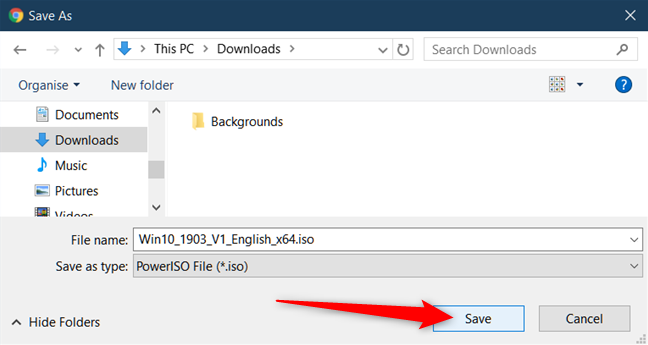
Agen pengguna browser Anda akan kembali normal segera setelah Anda menutup alat pengembang Chrome.
Itu saja! Setelah unduhan selesai, Anda dapat menginstalnya di mesin virtual, memasangnya, membakarnya, atau membuat penginstal drive USB yang dapat di-boot, semuanya tanpa harus menginstal Alat Pembuatan Media Microsoft.
TERKAIT: Cara Membuat Penginstal Flash Drive USB untuk Windows 10, 8, atau 7